Thông tin liên hệ
- 036.686.3943
- admin@nguoicodonvn2008.info

Việc sử dụng các hiệu ứng chữ là điều cần thiết khi bạn muốn người khác chú ý tới nội dung hiển thị trong hình ảnh, tạo được sự chú ý với mọi người hơn. Trên Photoshop, bạn được cung cấp rất nhiều công cụ để tạo hiệu ứng cho chữ, từ kiểu phức tạp đến đơn giản. Chẳng hạn tạo tia sáng cho chữ trên Photoshop, hiệu ứng chữ cháy rực lửa bằng Photoshop. Hoặc nếu muốn đơn giản hơn mà vẫn có được sự chú ý nhất định thì bạn có thể tạo kiểu chữ nổi. Kiểu chữ nổi này không cầu kỳ về hình thức, rất dễ thực hiện. Bài viết dưới đây sẽ hướng dẫn bạn đọc cách tạo chữ nổi trên Photoshop.
Bước 1:
Người dùng nhấn công cụ Type Tool hoặc phím T để viết chữ trong ảnh trên Photoshop, chọn kích thước, kiểu chữ tự do tùy vào bạn.
Tiếp đến người dùng nhấn chuột phải vào layer chữ rồi chọn Blending Options… trong danh sách hiển thị.
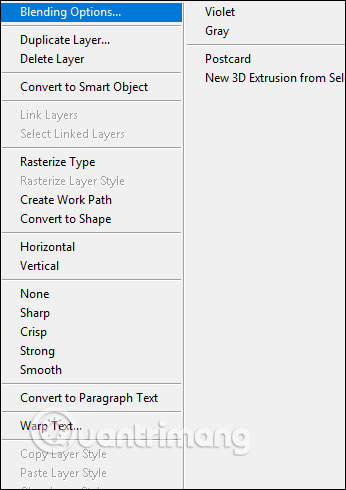
Bước 2:
Hiển thị giao diện Layer Style, người dùng tích chọn vào Bevel & Emboss và thiết lập các thông số tại phần Structure như trong hình. Các thông số này không nhất thiết phải theo hình mà bạn có thể thay đổi. Chúng ta nên vừa xem ảnh vừa điều chỉnh để tạo được hiệu ứng chữ nổi mà bạn muốn.
Sau khi chỉnh xong thì nhấn OK để lưu lại.
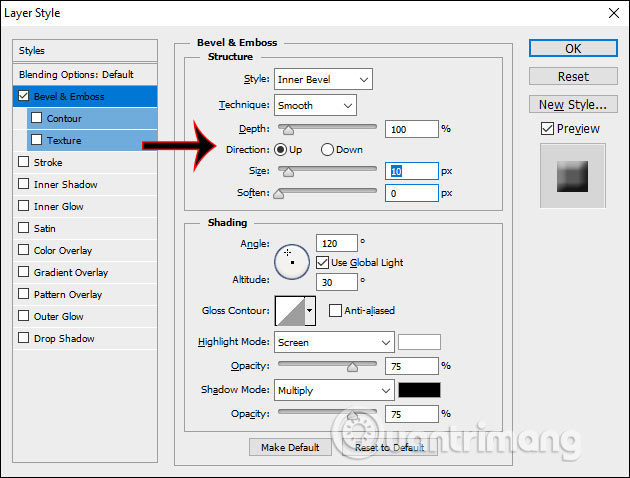
Bước 3:
Tại layer chữ chúng ta nhấn vào Fill và giảm Fill về 0 để làm mờ chữ. Hoặc nếu bạn muốn có màu thì chỉ cần giảm Fill mới mức mà bạn muốn chứ không cần phải về 0.
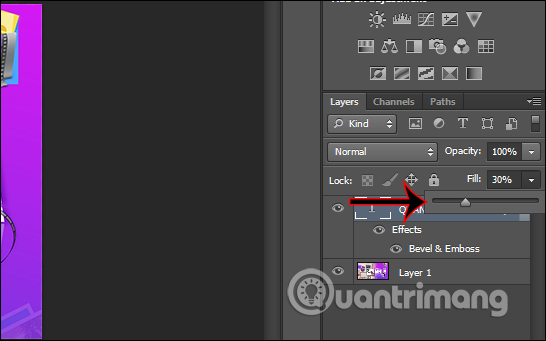
Kết quả chúng ta đã có được kiểu chữ hiệu ứng nổi như hình dưới đây.

Nguồn tin: Quantrimang.com
Ý kiến bạn đọc
Những tin mới hơn
Những tin cũ hơn
 Những thiết lập Wi-Fi ẩn giúp Internet khách sạn nhanh hơn nhiều
Những thiết lập Wi-Fi ẩn giúp Internet khách sạn nhanh hơn nhiều
 Hàm DATEPART trong SQL Server
Hàm DATEPART trong SQL Server
 Cách xóa bỏ logo trong file PDF rất đơn giản
Cách xóa bỏ logo trong file PDF rất đơn giản
 Cách sửa USB bị hỏng trong Linux
Cách sửa USB bị hỏng trong Linux
 Nguyên nhân pin Chromebook cạn nhanh (và cách khắc phục)
Nguyên nhân pin Chromebook cạn nhanh (và cách khắc phục)
 Cách tạo ảnh GIF từ video quay màn hình trên Snipping Tool
Cách tạo ảnh GIF từ video quay màn hình trên Snipping Tool
 Những bài học thực tế về cuộc sống giúp bạn sống tốt và ý nghĩa hơn
Những bài học thực tế về cuộc sống giúp bạn sống tốt và ý nghĩa hơn
 Cách thiết lập code server dựa trên web trong Linux
Cách thiết lập code server dựa trên web trong Linux
 Cách chặn người khác thay đổi trỏ chuột trong Windows 11
Cách chặn người khác thay đổi trỏ chuột trong Windows 11
 Cách khởi động lại Windows 11 ngay lập tức
Cách khởi động lại Windows 11 ngay lập tức
 Những lá thư chưa gửi
Những lá thư chưa gửi
 Cách chỉnh độ rộng tự động trên Excel
Cách chỉnh độ rộng tự động trên Excel
 Kiểu dữ liệu trong Python: chuỗi, số, list, tuple, set và dictionary
Kiểu dữ liệu trong Python: chuỗi, số, list, tuple, set và dictionary
 Cách giãn dòng trong Word 2016, 2019, 2010, 2007, 2013
Cách giãn dòng trong Word 2016, 2019, 2010, 2007, 2013
 Cách hiển thị My Computer, This PC trên Desktop của Windows 10
Cách hiển thị My Computer, This PC trên Desktop của Windows 10
 8 tính năng Microsoft Office giúp bạn cắt giảm hàng giờ làm việc
8 tính năng Microsoft Office giúp bạn cắt giảm hàng giờ làm việc
 Cách xem mật khẩu Wifi đã lưu trên Windows
Cách xem mật khẩu Wifi đã lưu trên Windows
 Cách kết nối Google Drive với Grok Studio
Cách kết nối Google Drive với Grok Studio
 Việc chuyển sang Google Public DNS trên router và PC giúp cải thiện tốc độ Internet như thế nào?
Việc chuyển sang Google Public DNS trên router và PC giúp cải thiện tốc độ Internet như thế nào?
 Những bản mod thiết yếu giúp Windows 11 trở nên hữu ích hơn
Những bản mod thiết yếu giúp Windows 11 trở nên hữu ích hơn
